現在値データを確認する
親機から送信された現在値データを確認します。
参考
送信された現在値データファイルは、システム連携する場合に利用します。そうでない方は現在値データのファイルを開く必要はありません。
送信先がEメールの場合
送信先に指定したEメールアドレスに現在値データが添付されたメールが届いているか確認します。
記載内容について
現在値の送信時には以下のようなEメールが送信されます。
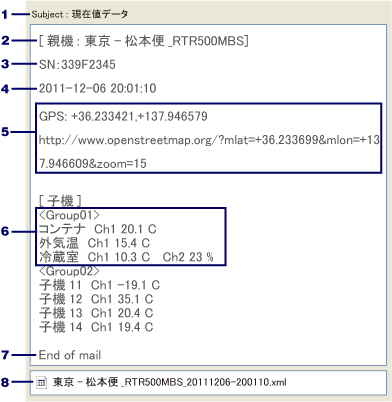
| 1 | 件名 | [警報 / モニタリング設定]メニューで設定した"件名"を表示します。 |
|---|---|---|
| 2 | 親機名 | [親機設定]メニューで設定した"親機名"を表示します。 |
| 3 | 親機のシリアルNo. | 親機のシリアルNo.を表示します。 |
| 4 | 送信日時 | 現在値を送信した時刻を表示します。 |
| 5 | 位置情報 | 初期設定の親機設定でGPS機能をONにした場合、現在値を取得した位置情報(緯度/経度)、地図サービス(OpenStreetMap)へのリンクを表示します。 |
| 6 | 現在値 | グループごとに、子機名、チャンネルNo.、現在値を表示します。 |
| 7 | End of mail | 本文の最後に表示します。 |
| 8 | 添付ファイル | 現在値データを添付します。 ( 現在値の送信設定で現在値メールの添付ファイル設定時にONにしていない場合は添付されません。) |
送信先がFTP(おんどとり Web Storage以外)の場合
送信先に指定したFTPサーバ内に現在値データが届いているか確認します。
送信先がおんどとり Web Storageの場合
おんどとり Web Storageにログインし、データが届いているか確認します。
おんどとり Web Storageの[データ閲覧]画面で、グラフアイコンからグラフを表示できます。
注意
<RUN>に切り替えてから現在値データが送信されるまで5分ほど時間がかかります。